笔记本电脑自带的鼠标面板怎么关闭_笔记本触摸板和鼠标如何关闭
发布时间:2024-05-19
来源:绿色资源网
在使用笔记本电脑时,有时候我们会希望关闭自带的鼠标面板或者触摸板,以便更方便地使用外接鼠标,关闭笔记本的触摸板可以通过在控制面板中找到鼠标设置进行操作,而关闭鼠标面板则需要在设备管理器中禁用相应的驱动程序。无论是哪种方法,都可以帮助用户更灵活地选择使用外接鼠标或者触摸板,从而提升工作效率和使用体验。
具体步骤:
1.首先,我们打开我们的电脑。然后我们右击电脑桌面上的此电脑;
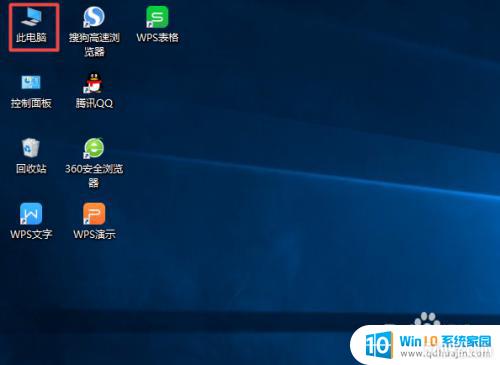
2.弹出的界面。我们点击管理;
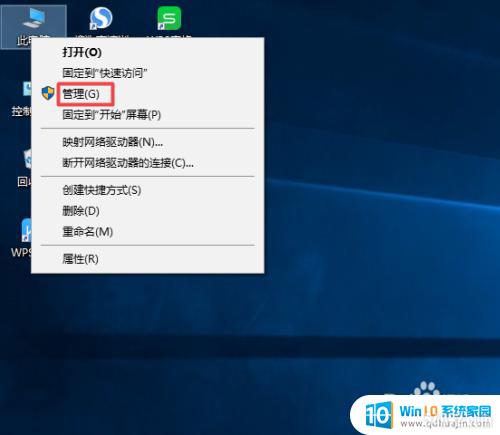
3.弹出的界面。我们点击设备管理器;
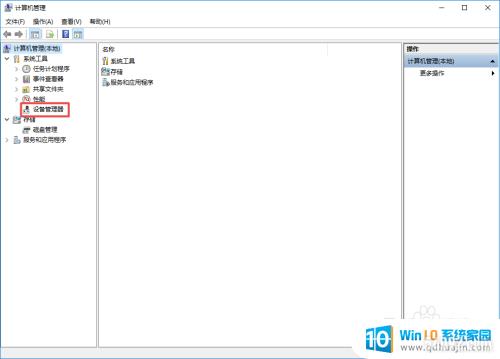
4.弹出的界面。我们点开鼠标和其他指针设备;
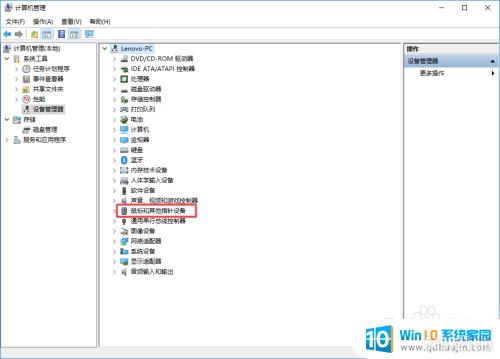
5.弹出的界面。我们可以看到里面有两个驱动;
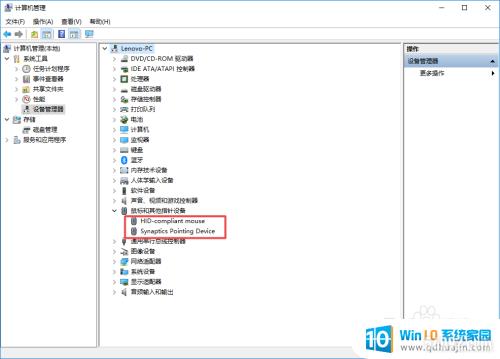
6.然后我们右击第一个驱动,弹出的界面。我们点击卸载设备;
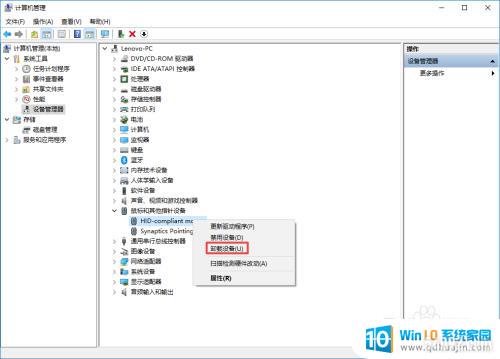
7.之后我们右击第二个驱动,弹出的界面。我们也点击卸载设备。这样我们就关掉了笔记本自带鼠标和触摸板了。
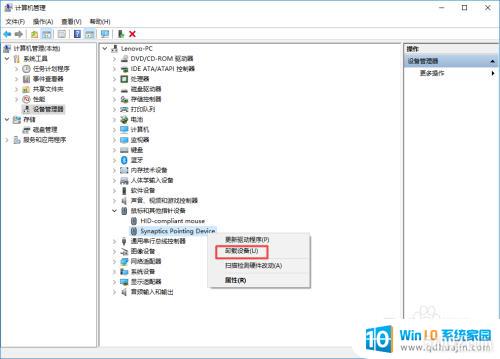
以上是笔记本电脑自带的鼠标面板的关闭方法,如果有需要的用户,可以按照以上步骤进行操作,希望本文能对大家有所帮助。
分类列表
换一批
手游推荐
手游排行榜
推荐文章
- 1wps怎么添加仿宋_gb2312字体_WPS怎么设置仿宋字体
- 2电脑登陆微信闪退怎么回事_电脑微信登陆老是闪退的解决方法
- 3ppt每张幻灯片自动放映10秒_如何将幻灯片的自动放映时间设置为10秒
- 4电脑只有插电才能开机是什么情况_笔记本电脑无法开机插电源怎么解决
- 5ps4怎么同时连两个手柄_第二个手柄添加教程PS4
- 6台式机开机键怎么插线_主板上的开机键接口怎样连接台式电脑开机键线
- 7光盘怎么删除文件_光盘里的文件如何删除
- 8笔记本开机no bootable_笔记本开机出现no bootable device怎么办
- 9光猫自带wifi无法上网_光猫一切正常但无法上网的解决方法
- 10steam怎么一开机就自动登录_Steam如何设置开机启动

















